大多數普通網路使用者都曾遇到過這個問題。無法將 JPG 格式的圖像列印為 A4/A3 大小的其他檔案格式。為此,首先,您需要將 JPG 圖像轉換為 PDF,然後才可將其以 A4/A3 大小列印。在將 JPG 轉換為 A4/A3 大小的 PDF 時,有幾點要求需要注意。接下來,我們一同瞭解幾種非常實用的轉換工具,可幫助您有效解決上述問題。
本文分為以下部分
方法 1:利用 PDFelement 將 JPG 轉換為 A4/A3 大小的 PDF
一種功能全面的實用工具對 PDF 使用者幫助非常大,PDFelement 就是這樣一種工具,具備編輯、轉換和註釋功能,使用者既可在手機上也可在桌上型電腦上進行 PDF 操作。有了 PDFelement,您就可以將 JPG 轉換並列印為 A4/A3 大小的 PDF。
如果您想要將轉換後的檔案儲存為 A4 或 A3 大小,透過以下幾個步驟就可輕鬆完成:
第 1 步:將 JPG 轉換為 PDF
首先在電腦或手機上下載 PDFelement。開啟本程式,點擊「建立 PDF」,然後選擇要轉換為 PDF 的 JPG,以便在 PDFelement 上開啟。JPG 開啟後,即可轉換為 PDF。

第 2 步:將 JPG 列印為 PDF
然後,您可以選擇 PDF 的列印頁面大小。點擊列印圖示;在列印設定下,取消選中按 PDF 頁面大小選擇紙張來源,然後選擇大小:A4、A3、A2、A1 等。自訂設定包括列印機、頁面方向、頁面範圍等。
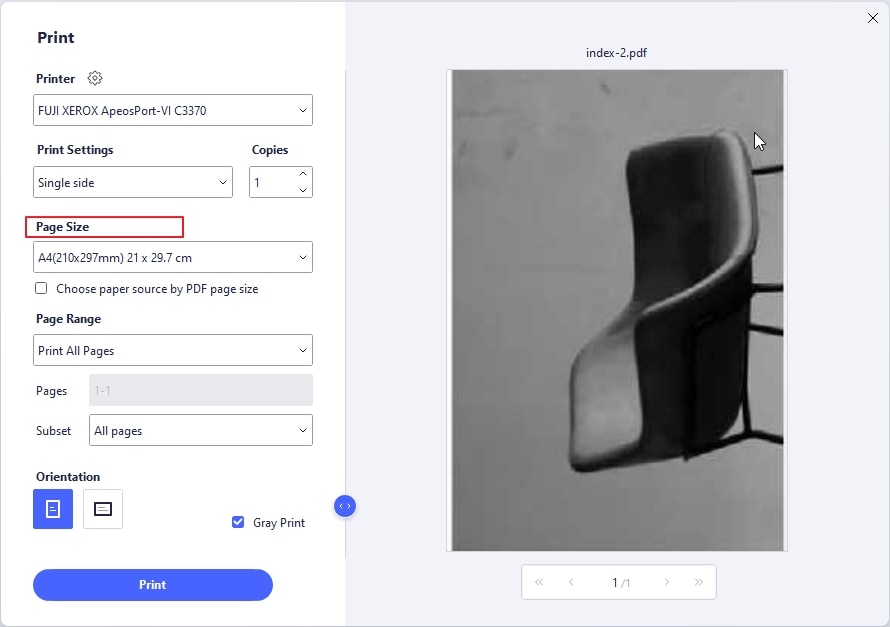
PDFelement 的主要特點
-
使用者介面設計簡潔,易於使用,每位新使用者都可以利用本工具輕鬆完成 PDF 轉換和編輯。
-
其採用了強大可靠的 OCR 技術,可輕鬆擷取 JPG 和掃描的 PDF 中的文字。
-
PDFelement 集 PDF 編輯器的更換字體、文字大小、高亮顯示檔案的各個部分等所有標準功能於一身。
-
具備批量轉換功能,方便使用者一次同時轉換大量檔案。
-
本工具提供免費試用版,您可在桌面或行動裝置上免費下載。
方法 2:將 JPG 列印為 A4/A3 大小的 PDF
接下來,我們將為您介紹一些簡單方法,可在 Windows 上將 JPG 轉換為 A4/A3 大小的 PDF。您還將瞭解到更多方法,無需使用線上工具或下載轉換器程式即可將 JPG 轉換為 PDF。如果您的電腦是最新的 Windows 10 版本,整個轉換過程將更加簡單。因為 Windows 10 版本配備了 PDF 列印機工具。本工具可將 JPG 轉換並列印為 A4/A3 大小的 PDF。
具體操作步驟如下:
第 1 步:將 JPG 列印為 PDF
找到要另存新檔為 PDF 的 JPG 檔案。選擇 JPG 檔案並選擇「列印」功能。您將看到包括 Microsoft Print to PDF 在內的列印機清單。點擊此選項即可。
第 2 步:將 JPG 儲存為 PDF
如果您想要將 JPG 儲存為 A4 或 A3 大小的 PDF,可以在「列印」選項下進行操作。在此選項下,您可設定任一頁面大小,如 A4。點擊「列印」後,會出現另一個彈出視窗,您需在此選擇 PDF 儲存位置。您可將檔案儲存在選定的驅動器或資料夾中,並為檔案命名。

可選 將多個 JPG 轉換為 A4/A3 大小的 PDF
如果您想要在硬碟上將多個 JPG 檔案轉換為 PDF,請開啟您希望透過 Windows 檔案總管進行轉換的 JPG 檔案。您還可以按住 Control 鍵並選擇圖像來選擇多個 JPG。右鍵點擊您所選擇的檔案,然後選擇「列印」選項。
多個圖像將以多個頁面的形式儲存在 PDF 檔案中。
方法 3:在線上將 JPG 轉換為 A4/A3 大小的 PDF
Sejda 用於將 JPG 轉換為 PDF,是一種可靠的線上解決方案。瀏覽官方網站,上傳想要轉換為 PDF 的檔案即可。您可免費將多個 JPG 圖像(最多 30 頁或 5 MB 大小)轉換為 PDF。Sejda 還支援 BMP、TIFF、PNG 及 GIF 等其他圖像格式 。本工具可讓您將 JPG 轉換為任一頁面大小的 PDF,具體操作步驟如下:

第 1 步:首先瀏覽官方網頁。在首頁,您可點擊「上傳」選項或拖放檔案。
第 2 步:檔案上傳完成之後,本工具即對其進行處理;這些檔案會在很短的時間內從伺服器上移除。要更改頁面大小,您可以在下拉選單中選擇並點擊頁面大小。
第 3 步:設定完成之後,轉換過程迅速開啟。轉換完成之後,您可選擇下載轉換後的檔案。本工具還提供桌面版本。使用者可離線在本地完成檔案轉換並將其儲存在本地驅動器上。
結語
上述多種方法都可用於將 JPG 轉換為可列印 PDF。這些工具具備頁面大小選擇選項,可將 PDF 設定為以標準頁面大小列印。您可根據需要進行選擇。如需轉換大量檔案,您可下載 PDFelement 或使用 Windows 10。對於數量適中的檔案,Sejda 等簡單的線上轉換工具亦具備頁面大小選擇選項,可幫助使用者完成檔案轉換。



